Cómo cancelar la suscripción de Xbox Game Pass

Una de las principales diferencias entre el lanzamiento de PS5 y Xbox Series X reside en su catálogo inicial. Microsoft sigue apostando por su servicio de videojuegos Xbox Game Pass con el que los jugadores pueden acceder a cientos de títulos desde el primer día. Así que además de nuevos lanzamientos como Watch Dogs: Legion o Assassin's Creed Valhalla, Xbox Series cuenta con una biblioteca de juegos muy generosa para sacar partido de la consola al instante. Aun así, algunos jugadores prefieren cancelar la suscripción de Xbox Game Pass por diferentes motivos y hoy te contamos cómo hacerlo paso a paso.
Actualmente, este tipo de servicios de pago tienen activada por defecto la renovación automática. Esto quiere decir que la suscripción se renovará cuando termine el período de validez contratado. Por tanto, si quieres cancelar tu suscripción lo primero que hay que hacer es desactivar esta opción. Por otra parte, Xbox Game Pass tiene varios tipos de suscripciones y los jugadores pueden cambiar de plan en cualquier momento para disfrutar de las ventajas de Ultimate, que contiene Game Pass para consola, para PC y el Xbox Live Gold. Este último tiene su propia suscripción individual que se puede cancelar de una manera fácil.
Pasos para cancelar Xbox Game Pass
En esta pequeña guía te explicamos cómo cancelar cualquier tipo de suscripción de Xbox Game Pass. No importa si tienes el servicio para ordenador, para consola o el plan premium Game Pass Ultimate. Los siguientes pasos sirven para eliminar todas y cada una de estas suscripciones.
- Entra en la página web de Microsoft e inicia sesión con tu cuenta Xbox Live.
- Haz clic en la imagen de perfil y selecciona [Servicios y Suscripciones].
- Selecciona [Administrar] de la suscripción de Xbox Game Pass que quieras cancelar.
- Haz clic en [Cancelar] y confirma para terminar.
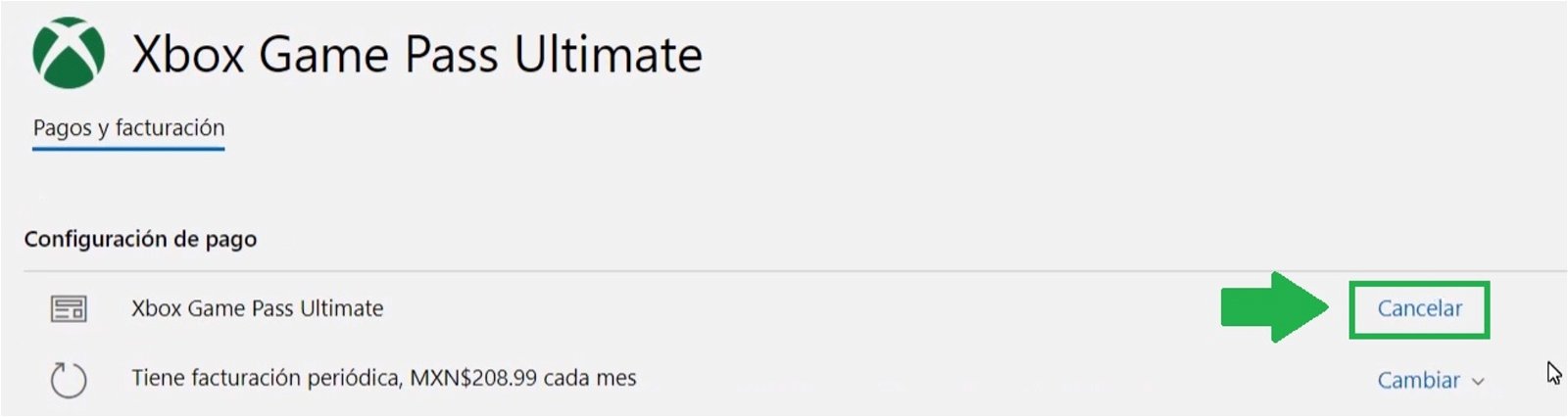
Paso 4: Haz clic en [Cancelar] y confirma para terminar.
Este proceso cancela la renovación automática, pero en ningún caso elimina la suscripción de forma inmediata. Por tanto, podrás seguir aprovechando las ventajas del servicio hasta su fecha de expiración y no se renovará. Es posible que no te aparezca la opción [Cancelar] y en su lugar ponga [Activar facturación periódica]. Esto quiere decir que ya está desactivado, así que no tienes que hacer nada más. En el botón [Administrar] podrás ver todos los detalles de tu suscripción como la fecha de validez o su precio.
Sólo en algunas circunstancias, el usuario puede cancelar completamente su suscripción de Xbox Game Pass y pedir reembolso. Por ejemplo, si alguien compra una suscripción por accidente, puede solicitar el reembolso en menos de 24 horas. En esos casos al seleccionar [Cancelar] aparece la opción [Finalizar ahora y obtener reembolso], pero no está siempre disponible. Particularmente, el usuario también puede rellenar una solicitud de reembolso para que Xbox estudie su caso.
Pasos para cambiar el tipo de suscripción de Xbox Game Pass
Por su propia naturaleza, algunas suscripciones pueden ser actualizadas para mejorar los servicios incluidos. Cuando lanzaron hace un año el plan premium Xbox Game Pass Ultimate, Microsoft ofreció la posibilidad de ampliar las suscripciones individuales por sólo 1 euro. De hecho, actualmente se puede contratar Ultimate por 1 euro durante el primer mes. Así que a continuación te explicamos cómo cambiar el tipo de suscripción de Xbox Game Pass y Xbox Live Gold (es importante tener las dos suscripciones). Puedes hacerlo desde la consola en [Store] > [Suscripciones] o desde el PC:
- Entra en la web oficial de Microsoft e inicia sesión con tu cuenta Xbox Live.
- Haz clic en la imagen de perfil y selecciona [Servicios y Suscripciones].
- Elige [Administrar] y aparecerá la opción [Actualizar a Xbox Game Pass Ultimate].
- Se abrirá la web de Microsoft para unirse al Ultimate.
- Introduce de nuevo tus datos de cuenta Xbox Live para seguir el proceso.
- Compra una suscripción de Xbox Game Pass Ultimate y dale a [Continuar].
- Elige el método de pago y haz clic en [Suscribirse].
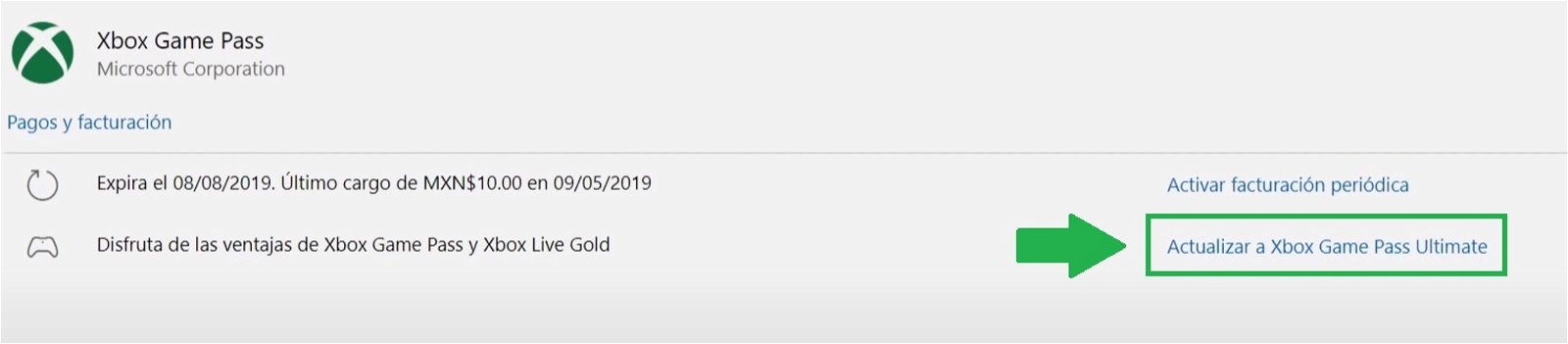
Paso 3: Elige [Administrar] y aparecerá la opción [Actualizar a Xbox Game Pass Ultimate].
Automáticamente, los meses restantes de Xbox Game Pass y Xbox Live Gold se convierten en una suscripción Xbox Game Pass Ultimate por 1 euro durante el primer mes y 12,99 euros los siguientes meses. Contratar Ultimate supone un ahorro importante sobre el precio individual de los dos servicios, ya que están valorados en 9,99 y 6,99 euros al mes, respectivamente.
El tiempo que quede pendiente en tus suscripciones a Xbox Game Pass, Xbox Live Gold o EA Play se convertirá automáticamente en tiempo para Xbox Game Pass Ultimate según la proporción de conversión actual, hasta un máximo de 36 meses. Por lo que podrás disfrutar de todas las ventajas durante todos los meses contratados.